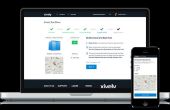Paso 3: Hacer un agujero a través de su Router de Internet
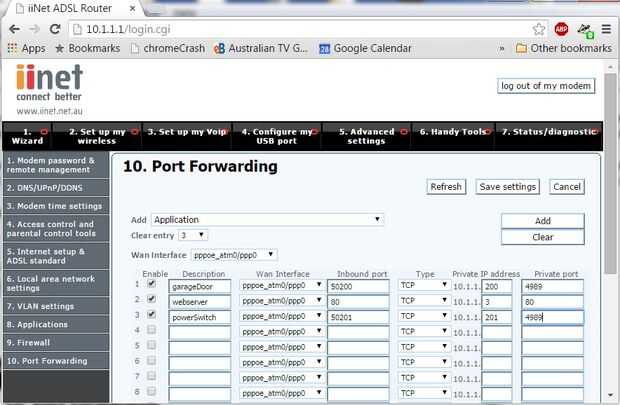
Ahora que tienes un local que no cambio
Dirección IP para su dispositivo, puede configurar su router port forward solicitudes particulares del mundo exterior, Internet, al dispositivo de tu red local.
Nota: Si este reenvío de puertos no parece funcionar, Compruebe la configuración primero pruebe a desactivar el firewall del router. Si todavía no parece que trabajar en contacto con su proveedor de Internet y ver si están bloqueando algunos puertos en tu router una vez que tengas el puerto expedición el trabajo, activar firewall del router.
Cuando conectado a su dispositivo localmente, se utilizan una dirección IP y un portNo. Si ha conectado utilizando un navegador web por ejemplo, escribiendo http://10.1.1.7 , se utilizó el número de puerto http por defecto de 80. Dispositivos que son controlados a través de páginas web generalmente utilizan el puerto 80, pero usted es libre de establecer cualquier número de puerto que te gusta en el código de su dispositivo. Para el Garaje puerta de control remoto con la posición , el código de escucha en 4989 puerto para las conexiones de pfodApp y no utiliza páginas web pero cadenas de comando muy corta.
Números de Puerto pueden ir desde 1 a 65535. En su ordenador y su dispositivo, números de Puerto identifican cual programa es para manejar esta conexión. El programa que ha sido establecido para 'escuchar' en el puerto recibirá la conexión y procesar los mensajes y enviar las respuestas.
Mientras que puede usar cualquier número de puerto para el programa de su dispositivo para escuchar, algunos números de puerto son 'conocidos'. Por ejemplo, si su dispositivo sirve páginas web que normalmente utilizaría el puerto 80 (o 8080 está utilizando http seguro). Pero estos son sólo directrices y puede utilizar cualquier número de puerto que te gusta en tu dispositivo. Números de puerto en la gama 49125 a 65535 no están asociados con cualquier programa de servicio particular.
Cuando intenta conectarse a su dispositivo desde el mundo exterior a través de Internet, primero conectas a su dirección IP global de routers (más sobre esto más adelante) y a un determinado puerto en tu router. La tabla 'port forwarding' en el router dice el router que IP local y portNo enviar esta conexión a. En otras palabras la tabla 'port forwarding' mapas del global de los puertos de un router en una determinada dirección IP local y portNo.
Es un ejemplo simple de un reenvío de puertos
En este ejemplo, si el router recibe una conexión en el puerto 50200 desde Internet, el router enviará al respecto a 10.1.1.200 puerto 4989 (generalmente escrito como 10.1.1.200:4989). Si el router recibe una conexión en el puerto 80 de la Internet, el router enviará al respecto a 10.1.1.3:80. Si el router recibe una conexión de Puerto 50210 enviará al respecto a 10.1.1.201:4989.
Algunas cosas en cuenta:-
- El puerto privado no tiene que ser el mismo que el puerto entrante. Privado significa IP y portNo de tu red local (interna).
- Aquí sólo estoy ajuste el número de puerto de entrada para el último número de la dirección IP + 50000. Puesto que cada dispositivo tiene un número IP único esto me da un portNo entrante único para cada dispositivo.
- El tipo de conexión es casi siempre TCP. Para IoT dispositivos probablemente nunca utilizará el otro tipo de conexión, UDP



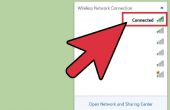


![Cómo restablecer Windows de conexión a Internet TCP/IP 10 / 8! [Fácil] Cómo restablecer Windows de conexión a Internet TCP/IP 10 / 8! [Fácil]](https://foto.askix.com/thumb/170x110.png)